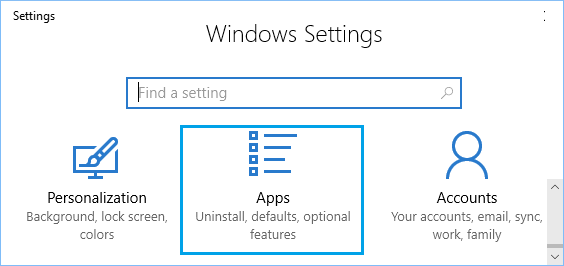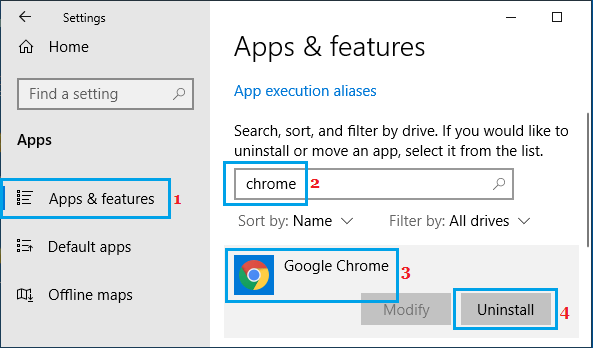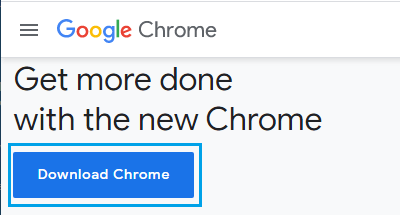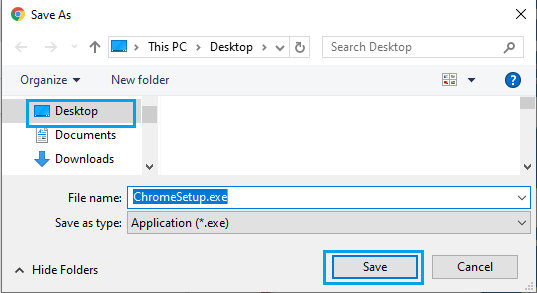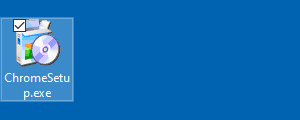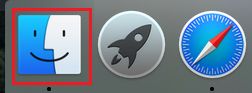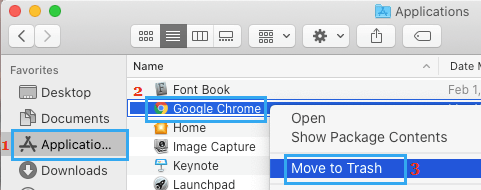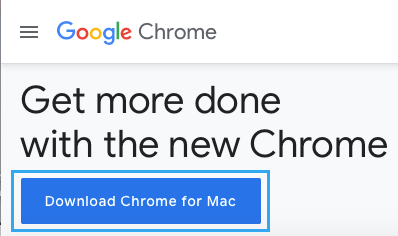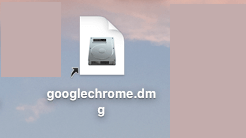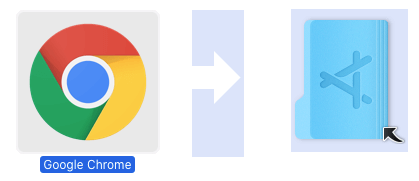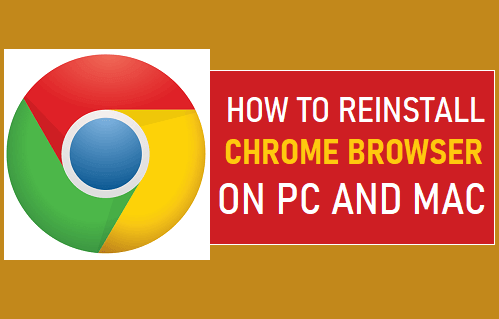
Anda mungkin merasa perlu menginstal ulang browser Google Chrome, jika Anda mengalami masalah atau tidak dapat masuk ke menu pengaturan Chrome.
Instal ulang peramban Google Chrome
Sebagian besar masalah browser Chrome dapat diatasi dengan memulai ulang Chrome, menghapus cache browser, memperbarui Chrome, dan menyetel ulang browser Chrome ke default.
Semua opsi di atas terdapat di menu Pengaturan Chrome, yang dapat diakses hanya dengan mengklik menu 3 poin terletak di sudut kanan atas layar Anda.
Jika Anda tidak dapat mengakses menu pengaturan Chrome atau tidak dapat memperbaiki masalah menggunakan strategi lain, sepertinya pengaturan browser Chrome di laptop Anda telah rusak.
Dalam kasus ini, satu-satunya pilihan untuk memperbaiki browser Chrome adalah dengan menghapusnya Google Chrome dan instal ulang di laptop Anda.
1. Langkah-langkah menginstal ulang Google Chrome di PC Windows
Pastikan semua tab di browser Chrome ditutup dan ikuti langkah-langkah di bawah ini untuk menginstal ulang browser Chrome di PC Rumah Tinggal Windows.
1. terbuka pengaturan di laptop Windows Anda dan klik Apps.
2. Di layar berikutnya, ketik Chrome di layar Bilah pencarian > klik Google Chrome di hasil pencarian dan klik tombol Copot pemasangan boton.
3. Setelah mencopot pemasangan Chrome, buka Situs web Google Chrome dan dapatkan browser Google Chrome versi terbaru di laptop Anda.
4. Pilih lokasi untuk ChromeSetup.exe di laptop Anda dan klik Guarda.
5. Klik dua kali pada file yang diunduh ChromeSetup.exe arsip.
6. Tunggu hingga Anda menginstal browser Google Chrome di komputer rumah Anda dengan Windows.
Setelah browser Chrome dipasang, Anda dapat menambahkan ikon Chrome ke bilah tugas untuk memudahkan akses ke browser.
2. Langkah-langkah untuk menginstal ulang Google Chrome di Mac
Ikuti langkah-langkah di bawah ini untuk menginstal ulang browser Chrome di Mac.
1. tekan tombolnya Cari di Mac Anda.
2. Pada layar Penemu, klik tujuan di panel kiri. Di panel kanan, tekan tombol kanan mouse Google Chrome dan pilih Pindahkan ke limbah pilih dari menu konteks.
3. Setelah mencopot pemasangan Chrome, buka Situs web Google Chrome untuk mendapatkan Google Chrome versi terbaru di laptop Anda.
4. Buka file yang diunduh googlechrome.dmg dengan mengklik dua kali di atasnya.
5. Transfer Google Chrome ayat tujuan File di Mac Anda.
Anda sekarang akan menemukan browser Chrome telah diinstal ulang dan siap digunakan di Mac Anda.
Jika Google Chrome tidak berfungsi setelah menginstal ulang
Jika Anda mengalami masalah dengan browser Chrome setelah menginstal ulang, mungkin saja malware atau ada program jahat yang mencegah peramban Chrome berfungsi dengan baik di laptop Anda.
Dalam hal ini, Anda dapat mencoba menghapus malware dengan mengunduh Alat pembersih Chrome.
Jika ini tidak cukup, nyalakan komputer Anda dalam mode terproteksi dan coba hapus malware dengan perangkat lunak antivirus yang diinstal di komputer Anda.
Anda juga dapat mencoba informasi ini: Cara menghapus malware dengan Dwelling Home pembela jendela Tanpa koneksi.
- Cegah Google Chrome berjalan di latar belakang setelah ditutup
- Cara memaksa browser Chrome ke TV dari ponsel Android
Nama saya Javier Chirinos dan saya sangat tertarik dengan teknologi. Sepanjang ingatan saya, saya menyukai komputer dan video game dan hobi itu berakhir dengan pekerjaan.
Saya telah mempublikasikan tentang teknologi dan gadget di Internet selama lebih dari 15 tahun, khususnya di mundobytes.com
Saya juga ahli dalam komunikasi dan pemasaran online dan memiliki pengetahuan tentang pengembangan WordPress.